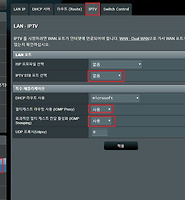눈 내린 세상
Asus ac1900 (ac68u) 간이나스 활용하기 - 공유기 설정 & 외장하드 포맷 본문
Asus ac1900 (ac68u) 간이나스 활용하기 - 공유기 설정 & 외장하드 포맷
녹은눈사람 2018. 3. 5. 15:28아수스 공유기 설정.
목적.
1. 공유기에 외장하드를 연결해 어디서든 외장하드에 접속 가능한 환경을 만든다.
그러기 위하여 DDNS, ftp, samba 등을 설정한다.
2. tvheadend, transmission 등을 이용하기 위해 공유기를 설정한다.
준비사항.
멀린펌 기준. 펌웨어 384.3 (2018.3.5 현재 최신 stable 버전)
- https://asuswrt.lostrealm.ca/ 업데이트가 필요하다면 이곳에서 파일 다운 후 공유기 설정 페이지에서 업데이트(관리-펌웨어 업그레이드)
외장하드 혹은 usb를 공유기에 연결(2.0 혹은 3.0 포트 어디든 상관없음)
- ext4로 먼저 포맷해두는게 좋음. 외장하드 포맷은 아래에 설명. - minitool partition wizard 프로그램 다운..
 minitool_partition_wizard_2537229796.exe
minitool_partition_wizard_2537229796.exe
출처 : http://minitool_partition_wizard.ko.downloadastro.com/old_versions/
192.168.1.1 혹은 192.168.29.1 로 공유기 관리 페이지로 접속.
초기 아이디와 비밀번호의 경우
admin / admin 혹은 admin / password
usb 애플리케이션 - AIDisk
설정
관리자 권한 - 관리자 본인이 지정한 아이디와 암호로만 접근 가능.
제한된 접근 권한 - 관리자 본인과 관리자가 추가한 아이디와 암호로 접근 가능.
무제한 접근 권한 - 누구나 접근 가능.
언제든지 설정 페이지에서 추가 삭제가 가능하므로 일단 관리자 권한으로 설정.
DDNS 도메인 주소 설정.
원하는 주소 사용.
여기서 asuscomm.com을 일반적인 사이트의 .com 이라고 이해하면 된다.
이름란에 abcd를 입력하면 내 도메인은 abcd.asuscomm.com 이 된다.
완료.
usb 애플리케이션 - 서버 센터
미디어 서버 설정.
UPnP 서버 활성화.
미디어 서버이름은 좋을 대로 변경해도 된다. 나중에 \\를 이용한 접속시 필요.(중요하진 않음)
네트워크 장소(Samba)공유
공유사용.
장치이름/워크그룹은 임의로 변경 가능. 장치이름은 나중에 삼바 접속시 최상위 폴더명이 됨.
smb2 프로토콜 사용.
ftp 공유
ftp 사용/Enable WAN access 사용
최대 동시 연결 수는 적절히 조절.
AiCloud 2.0
Cloud Disk / Smart Access 사용
AiCloud2.0 - 설정
웹 엑세스 포트 433 / 컨텐트 스트리밍 포트 8082. 포트는 자신이 원하는 대로 수정 가능.
관리-시스템
공유기 설정페이지 아이디/암호(admin / admin 혹은 admin / password ) 변경 가능. 변경하는 걸 추천함.(라우터 로그인 이름 / 새 암호)
USB Setting 부분은 공유기 절전 부분. 외장하드의 경우 알아서 절전이 되므로 아니오로 설정 추천.
관리 - 시스템
위의 설정을 따라 설정. 포트는 역시 원하는 대로 설정 가능하지만 나중에 헷갈릴 우려가 있으므로 초보자의 경우 22를 추천.
관리 - 시스템
위와 같이 설정.
Local Access Config 의 경우 위에서 AiCloud 웹 엑세스 포트(AiCloud2.0 - 설정)에서 따로 설정을 하지 않았다면 443으로 설정이 불가능하므로
HTTPS LAN port 혹은 웹 엑세스 포트 둘중 하나를 변경.
외부에서 192.168.1.1 을 대신 위 도메인을 입력하여 공유기 설정페이지 접근 가능.
예를 들면 https://abcd.asuscomm.com:8443 을 외부(공유기로 연결되지 않은 환경)에서
입력해도 공유기 설정 페이지 (192.168.1.1) 접속 가능.
그렇게 중요한 설정은 아님.
WAN - DDNS
DDNS 설정.
호스트 이름 입력.
예)abcd를 입력하면 abcd.asuscomm.com 이 접속 주소가 됨.
Let's Encrypt 를 체크하면 외부에서 접속시 경고 메시지 표시 안 됨.
https 접속을 위해서 반드시 필요.
https를 사용하지 않을 거라면 없어도 상관없지만
멀린펌 384 버전부터는 설정페이지 진입은 https만을 이용하므로
Let's Encrypt를 설정하여 사용중.
WAN - 가상 서버 / 포트포워딩
DDNS를 현관문이라고 하면 포트포워딩은 방문과 비슷.
현관문을 열고 들어와도 화장실을 가거나 각방으로 가려면 또 문을 열듯이
DDNS를 통해 들어올 때 원하는 페이지로 이동하기 위해 각 포트를 열어줘야 됨,
서비스 이름 - 설명 혹은 이름(자신이 알아볼 수 있게 입력)
Source IP - 필요없음
포트 범위 - 외부에서 접속시 필요한 포트 번호. 일종의 방문 열쇠.(임의로 지정가능)
로컬 IP - 간이 나스(asus)를 이용한다면 192.168.1.1 혹은 192.168.29.1
로컬 포트 - 내부 포트. 외부에서 포트 범위를 입력한면 이 내부포트로 전송 해줌. 내부포트 값은 고정값.
e.g)21-FTP, 22-SSH, 9981,9982-tvheadend, 9091-transmission
프로토콜 - TCP
입력 후 옆에 + 클릭 후 적용을 해야 적용됨.
공유기 설정은 여기까지가 끝.
지금부터는 엔트웨어 설치와 안정성을 위해 외장하드를 ext4 포맷으로 변경.
엔트웨어를 통해 tvheadend나 transmission 사용시 반드시 필요함.
다운받은 미니툴 파티션 위자들 설치.
공유기에 물린 외장하드(혹은 usb)를 컴퓨터에 연결.
4TB까지의 외장하드만 이 프로그램을 이용가능.
그 이상은 다른 방법이 필요하나 해보지 않음.
만약 내가 4TB이상의 외장하드를 사용하고자 한다면 USB하나를 2.0에 꽂고 그 usb에 엔트웨어를 설치 하겠음.
그 후 3.0포트에 외장하드를 연결하여 저장소로 사용.
이전 캡쳐에서는 300기가 외장하드를 사용했고.
캡쳐를 다시 하면서 16기가 짜리 usb를 이용.
캡쳐가 이랬다가 저랬다가 하는 이유는 300기가 짜리 외장하드로 작업한 것과
16기가 짜리 usb로 작업한 것이 혼재 돼서 그런것일뿐. 과정은 같음.
minitool 을 실행하면 나오는 화면.
minitool partition wizard free를 클릭.
외장하드(혹은 usb) 선택 후(나의 경우 Disk 4선택) 왼쪽에 Format Partition 클릭.
Partition Label - 자신이 원하는 대로 수정. 외장하드의 이름이 됨.(저 이름은 transmission에서 경로로 쓰일 예정)
File System Ext4 선택.
ext4로 바뀐걸 확인.
왼쪽위의 Apply 를 누르면 ext4 로 포맷 시작. 꽤 오래 걸림.
완료 됐으면 컴퓨터에서 연결을 해제하고 다시 공유기에 물려주면 됨.
이 과정 중 에러가 나면 블루스크린이 뜰 수 있음.
그럴 경우 외장하드를 빼고 안전모드로 접속 후 외장하드 연결후 nfts로 포맷 - 내컴퓨터-외장하드 오른쪽 마우스 클릭-포맷
'NAS(asus AC1900 = rt-AC68U) > 공유기 설정' 카테고리의 다른 글
| ac1900 (ac68) FTP 사용자 추가 (1) | 2018.03.19 |
|---|---|
| Asus ac1900 (ac68u - 멀린펌) 펌웨어 버전 업데이트 (7) | 2018.03.17 |
| Asus ac1900 (ac68 멀린펌) 연결 및 초기 설정 - 공유기 초기화 (0) | 2018.03.08 |
| Asus ac1900 (ac68u) 아수스 공유기 5GHz 끊김+SSID 사라짐. (0) | 2018.03.06 |
| Asus ac1900 (ac68u) IPTV 끊김 - tvheadend 채널 스캔 실패 (0) | 2018.03.06 |